Kako popraviti Nemate dozvolu za spremanje na ovu lokaciju u sustavu Windows

Kada Windows prikaže pogrešku "Nemate dopuštenje za spremanje na ovoj lokaciji", to će vas spriječiti u spremanju datoteka u željene mape.

Kada koristimo prijenosna ili stolna računala općenito, većina nas često ima naviku staviti uređaj u stanje mirovanja kada se privremeno ne koristi. Isto vrijedi i za Chromebookove. Ova prijenosna računala s operativnim sustavom Chrome OS automatski će prijeći u stanje mirovanja kada ih korisnik ne koristi određeno vrijeme.
Obično kada se uređaj probudi, sustav će tražiti da unesete lozinku za ponovni pristup uređaju. Međutim, u slučaju da lozinka nije postavljena, bilo tko može pristupiti vašem Chromebooku (uključujući vaš Google račun ) nakon buđenja uređaja iz stanja mirovanja. Da biste postavili zaporku za zaključani zaslon na Chromebooku, slijedite ove korake:
1. Pritisnite odjeljak obavijesti o bateriji i vremenu u donjem desnom kutu zaslona. Zatim kliknite ikonu zupčanika za pristup prozoru " Postavke " sustava .
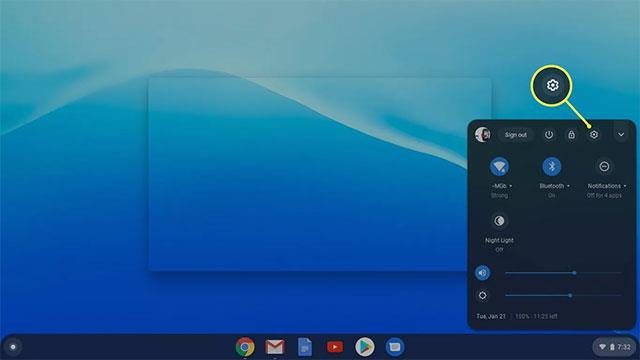
Idite na postavke Chromebooka
2. Pritisnite Zaključavanje zaslona za promjenu postavki zaključanog zaslona.
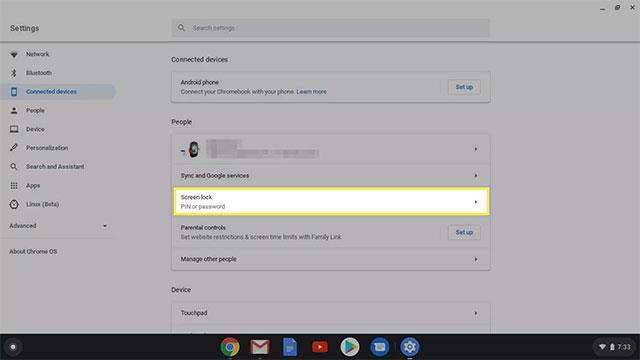
Odaberite Zaključavanje zaslona
3. Unesite zaporku za svoj Chromebook.
Potvrdi lozinku
4. Prebacite traku kako biste aktivirali značajku " Prikaži zaključani zaslon prilikom buđenja iz stanja mirovanja ".
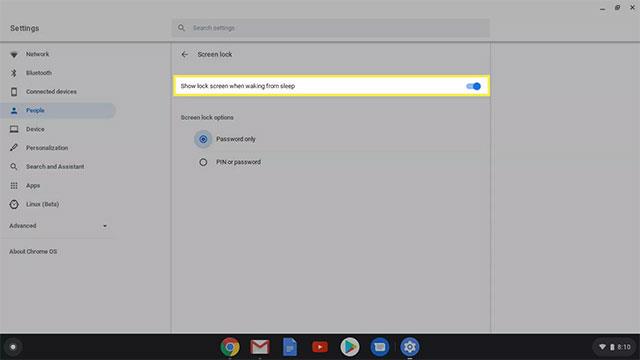
Uključite Prikaži zaključani zaslon prilikom buđenja iz stanja mirovanja
( Napomena: ovdje također možete postaviti PIN za otključavanje Chromebooka ).
Kako zaključati Chromebook
Postoji do 6 različitih načina na koje možete zaključati svoj Chromebook. Neki od njih mogu se neznatno razlikovati od proizvođača do proizvođača, ali u biti će krajnji rezultat biti isti.
Kako otključati Chromebook PIN-om
Korištenje PIN-a jednostavan je i praktičan način prijave na vaš Chromebook jer je često kraći i lakši za pamćenje od obične lozinke. Pogotovo kada koristite Chromebook 2-u-1 u načinu rada tableta.
1. Idite na Postavke > Zaključavanje zaslona.
2. Unesite lozinku za Chromebook.
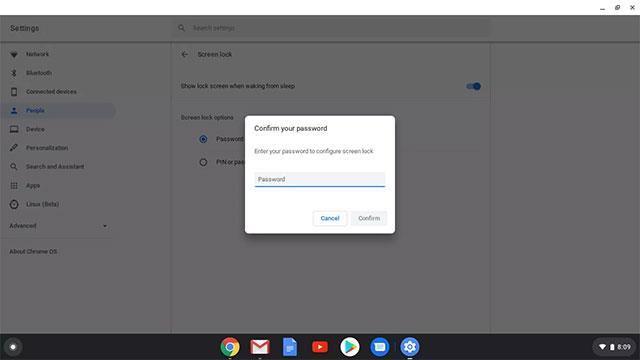
Potvrdi lozinku
3. Pritisnite radio gumb pored Password ili PIN, a zatim kliknite Setup (ili Change ) PIN .

Odaberite Promjena PIN-a
4. Unesite PIN koji želite postaviti i potvrdite.
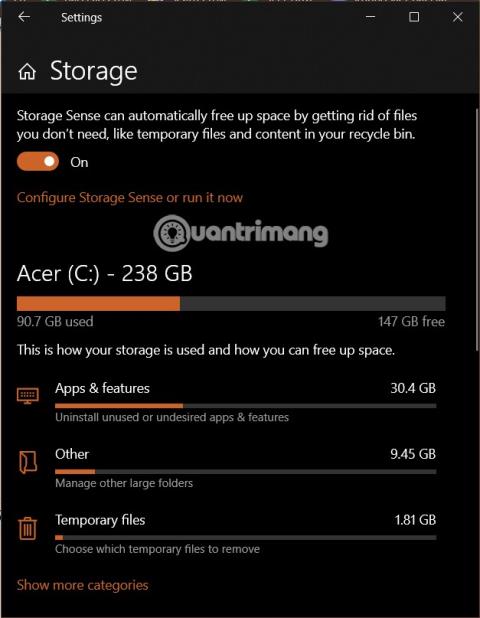
Unesite novi PIN
Sljedeći put kada se prijavite na svoj Chromebook, od vas će se tražiti da unesete svoj PIN ili lozinku.
Kada Windows prikaže pogrešku "Nemate dopuštenje za spremanje na ovoj lokaciji", to će vas spriječiti u spremanju datoteka u željene mape.
Syslog Server važan je dio arsenala IT administratora, osobito kada je riječ o upravljanju zapisima događaja na centraliziranoj lokaciji.
Pogreška 524: Došlo je do isteka vremena je kod HTTP statusa specifičan za Cloudflare koji označava da je veza s poslužiteljem zatvorena zbog isteka vremena.
Šifra pogreške 0x80070570 uobičajena je poruka o pogrešci na računalima, prijenosnim računalima i tabletima s operativnim sustavom Windows 10. Međutim, pojavljuje se i na računalima s operativnim sustavima Windows 8.1, Windows 8, Windows 7 ili starijim.
Pogreška plavog ekrana smrti BSOD PAGE_FAULT_IN_NONPAGED_AREA ili STOP 0x00000050 je pogreška koja se često pojavljuje nakon instaliranja upravljačkog programa hardverskog uređaja ili nakon instaliranja ili ažuriranja novog softvera, au nekim slučajevima uzrok je pogreška zbog oštećene NTFS particije.
Interna pogreška Video Scheduler također je smrtonosna pogreška plavog ekrana, ova se pogreška često pojavljuje na Windows 10 i Windows 8.1. Ovaj članak će vam pokazati neke načine za ispravljanje ove pogreške.
Da biste ubrzali pokretanje sustava Windows 10 i smanjili vrijeme pokretanja, u nastavku su navedeni koraci koje morate slijediti kako biste uklonili Epic iz pokretanja sustava Windows i spriječili pokretanje programa Epic Launcher sa sustavom Windows 10.
Ne biste trebali spremati datoteke na radnu površinu. Postoje bolji načini za pohranu računalnih datoteka i održavanje radne površine urednom. Sljedeći članak pokazat će vam učinkovitija mjesta za spremanje datoteka u sustavu Windows 10.
Bez obzira na razlog, ponekad ćete morati prilagoditi svjetlinu zaslona kako bi odgovarala različitim uvjetima osvjetljenja i namjenama. Ako trebate promatrati detalje slike ili gledati film, morate povećati svjetlinu. Nasuprot tome, možda ćete htjeti smanjiti svjetlinu kako biste zaštitili bateriju prijenosnog računala.
Budi li se vaše računalo nasumično i pojavljuje li se prozor s natpisom "Provjeravam ažuriranja"? Obično je to zbog programa MoUSOCoreWorker.exe - Microsoftovog zadatka koji pomaže u koordinaciji instalacije Windows ažuriranja.








